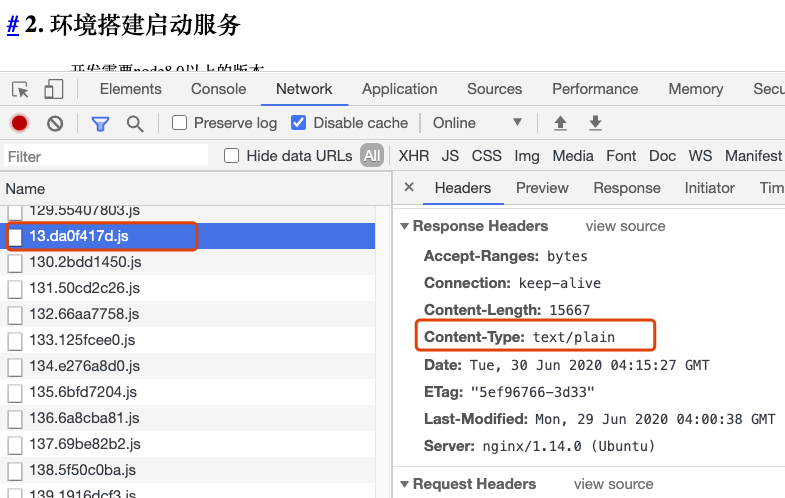[TOC]
1. 安装
通过命令 apt-get install 安装软件,通过安装 nginx 示例如下:
$ apt-get install nginx
如果安装时遇到下面错误:
E: Unable to locate package nginx
执行sudo apt-get update命令更新软件源后再安装即可。
软件安装完成后,通过通过 dpkg -L 列出软件包所在的目录,及该软件包中的所有文件:
$ dpkg -L nginx
/.
/usr
/usr/share
/usr/share/doc
/usr/share/doc/nginx
/usr/share/doc/nginx/copyright
/usr/share/doc/nginx/changelog.Debian.gz
$ whereis nginx
nginx: /usr/sbin/nginx /etc/nginx /usr/share/nginx
1.1 启动Nginx
sudo systemctl start nginx
1.2 开机自动启动nginx 服务
sudo systemctl enable nginx
1.3 关闭开机自动启动nginx 服务
sudo systemctl disable nginx
1.4 重启Nginx服务
nginx -s reload
或者:
sudo systemctl restart nginx
1.5 查看Nginx服务
ps -ef|grep nginx
1.6 查看nginx配置是否正确
nginx -t
2. 配置
配置目录:/etc/nginx/nginx.conf
终端打开配置文件:
vi /etc/nginx/nginx.conf
user www-data;
worker_processes auto;
pid /run/nginx.pid;
events {
worker_connections 768;
# multi_accept on;
}
http {
# include /etc/nginx/mime.types; # 有的需要这个配置返回正确文件类型
# default_type application/octet-stream;
server {
listen 80; #port
server_name 47.104.24.148 www.dragon.com dragon.com;
location / {
root /website/dist;
index index.html index.htm;
}
}
}
配置主要是在http里面的 server,其中参数:
- listen:监听的端口
- server_name:监听的服务名字,以空格间隔
- location:访问服务的路径
保存后终端域名命令nginx -s reload重启Nginx来生效命令
2.1 隐藏 Nginx 版本信息
http {
server_tokens off;
}
2.2 禁止ip直接访问80端口
server {
listen 80 default;
server_name _;
return 500;
}
2.3 启动 web 服务 (vue 项目为例)
server {
# 项目启动端口
listen 80;
# 域名(localhost)
server_name _;
# 禁止 iframe 嵌套
add_header X-Frame-Options SAMEORIGIN;
# 访问地址 根路径配置
location / {
# 项目目录
root html;
# 默认读取文件
index index.html;
# 配置 history 模式的刷新空白
try_files $uri $uri/ /index.html;
}
# 后缀匹配,解决静态资源找不到问题
location ~* \.(gif|jpg|jpeg|png|css|js|ico)$ {
root html/static/;
}
# 图片防盗链
location ~/static/.*\.(jpg|jpeg|png|gif|webp)$ {
root html;
valid_referers *.deeruby.com;
if ($invalid_referer) {
return 403;
}
}
# 访问限制
location /static {
root html;
# allow 允许
allow 39.xxx.xxx.xxx;
# deny 拒绝
deny all;
}
}
2.4 PC端和移动端使用不同的项目文件映射
server {
......
location / {
root /home/static/pc;
if ($http_user_agent ~* '(mobile|android|iphone|ipad|phone)') {
root /home/static/mobile;
}
index index.html;
}
}
2.5 一个web服务,配置多个项目 (location 匹配路由区别)
server {
listen 80;
server_name _;
# 主应用
location / {
root html/main;
index index.html;
try_files $uri $uri/ /index.html;
}
# 子应用一
location ^~ /store/ {
proxy_pass http://localhost:8001;
proxy_redirect off;
proxy_set_header Host $host;
proxy_set_header X-Real-IP $remote_addr;
proxy_set_header X-Forwarded-For
proxy_set_header X-Forwarded-For $proxy_add_x_forwarded_for;
}
# 子应用二
location ^~ /school/ {
proxy_pass http://localhost:8002;
proxy_redirect off;
proxy_set_header Host $host;
proxy_set_header X-Real-IP $remote_addr;
proxy_set_header X-Forwarded-For $proxy_add_x_forwarded_for;
}
# 静态资源读取不到问题处理
rewrite ^/api/profile/(.*)$ /(替换成正确路径的文件的上一层目录)/$1 last;
}
# 子应用一服务
server {
listen 8001;
server_name _;
location / {
root html/store;
index index.html;
try_files $uri $uri/ /index.html;
}
location ^~ /store/ {
alias html/store/;
index index.html index.htm;
try_files $uri /store/index.html;
}
# 接口代理
location /api {
proxy_pass http://localhost:8089;
}
}
# 子应用二服务
server {
listen 8002;
server_name _;
location / {
root html/school;
index index.html;
try_files $uri $uri/ /index.html;
}
location ^~ /school/ {
alias html/school/;
index index.html index.htm;
try_files $uri /school/index.html;
}
# 接口代理
location /api {
proxy_pass http://localhost:10010;
}
}
2.6 配置负载均衡
upstream my_upstream {
server http://localhost:9001;
server http://localhost:9002;
server http://localhost:9003;
}
server {
listen 9000;
server_name test.com;
location / {
proxy_pass my_upstream;
proxy_set_header Host $proxy_host;
proxy_set_header X-Real-IP $remote_addr;
proxy_set_header X-Forwarded-For $proxy_add_x_forwarded_for;
}
}
2.7 SSL 配置 HTTPS
server {
listen 80;
server_name www.xxx.com;
# 将 http 重定向转移到 https
return 301 https://$server_name$request_uri;
}
server {
listen 443 ssl;
server_name www.xxx.com;
ssl_certificate /etc/nginx/ssl/www.xxx.com.pem;
ssl_certificate_key /etc/nginx/ssl/www.xxx.com.key;
ssl_session_timeout 10m;
ssl_ciphers ECDHE-RSA-AES128-GCM-SHA256:ECDHE:ECDH:AES:HIGH:!NULL:!aNULL:!MD5:!ADH:!RC4;
ssl_protocols TLSv1 TLSv1.1 TLSv1.2;
ssl_prefer_server_ciphers on;
location / {
root /project/xxx;
index index.html index.htm index.md;
try_files $uri $uri/ /index.html;
}
}
3. 常见问题
3.1 阿里云配置nginx后不能访问,需要开通端口
以前在阿里云配置好nginx后,就可以直接访问网站,现在阿里云虚拟机多了一个安全组,默认所有端口都被禁止了,需要去安全组中配置打开网站的80端口才能访问网站。
3.1 部署到阿里云的不能正确解析mime.type
在阿里云服务器虚拟机上配置nginx后,网站的JS、CSS不能正确处理,经过查看,返回的JS、CSS资源类型错误:
导致网站显示不正确。经过查找资料,需要配置nginx的mime.types参数:
http {
include /etc/nginx/mime.types;
default_type application/octet-stream;
server {
listen 80; # 监听端口
server_name 101.200.230.90 www.yulilong.cn yulilong.cn;
location / {
root /website/front-end-doc;
index index.html;
}
}
}
一般在nginx文件加下会有mime.types文件,直接引用这个文件即可。
配置好后,重启nginx服务:nginx -s reload.
注意,浏览器会有缓存,清除缓存后,即可查看效果。
关于mime.types介绍:
https://developer.mozilla.org/zh-CN/docs/Web/HTTP/Basics_of_HTTP/MIME_types/Common_types
两种主要的 MIME 类型在默认类型中扮演了重要的角色:
text/plain表示文本文件的默认值。一个文本文件应当是人类可读的,并且不包含二进制数据。application/octet-stream表示所有其他情况的默认值。一种未知的文件类型应当使用此类型。浏览器在处理这些文件时会特别小心, 试图防止、避免用户的危险行为.